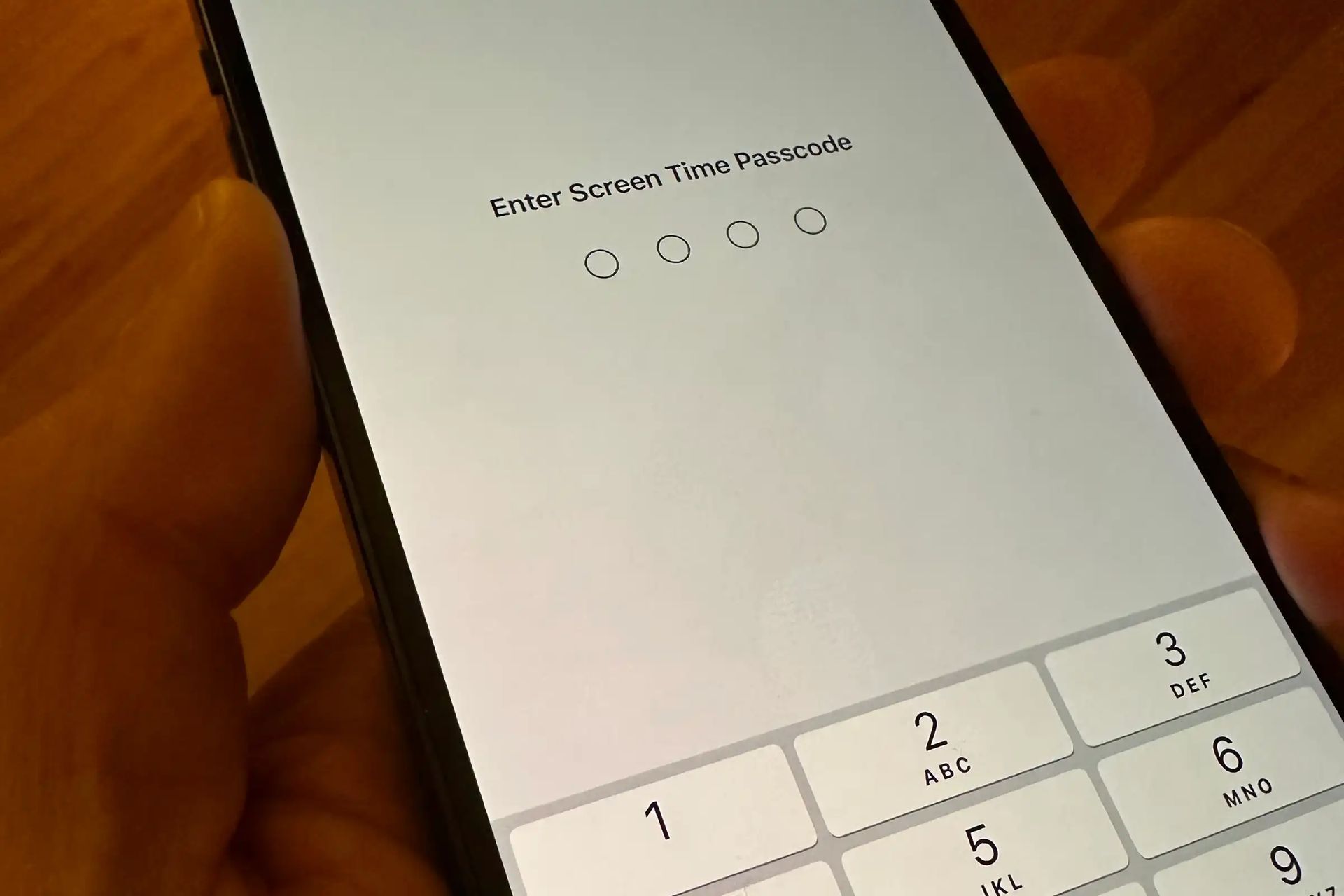Экранное время — это удивительная функция, которую Apple предлагает для ограничения использования Mac, iPhone или iPad. Независимо от того, установили ли вы код доступа к экрану для себя или своих детей, вы наверняка заметите оптимальное снижение использования устройства. Все остается в порядке, пока вы не забудете пароль экранного времени, задаваясь вопросом, как сбросить пароль экранного времени.
Если это так, эта статья будет вашим лучшим выбором! Он содержит подробные инструкции по сбросу забытый пароль экранного времени. Давайте быстро прочитаем!
Прежде чем читать: что такое пароль экранного времени?
Все, в том числе дети, подростки и взрослые, страдают от зависимости от социальных сетей, что приводит к потере внимания, снижению производительности и плохим результатам экзаменов. Понимая это, Apple выпустила инновационную функцию Screen Time, чтобы помочь пользователям контролировать использование своих устройств. При превышении определенного срока эта функция блокирует устройство Apple, требуя пароль экранного времени.
Хотя Apple не указывает, сколько раз вы можете ввести неправильный код доступа к экранному времени перед блокировкой устройства, вам может помочь следующая статистика:
| 6 неудачных попыток ввода пароля | Повторите попытку через 1 минуту. |
| 7 неудачных попыток ввода пароля | Повторите попытку через 5 минут. |
| 8 неудачных попыток ввода пароля | Повторите попытку через 15 минут. |
| 9 неудачных попыток ввода пароля | Повторите попытку через 60 минут. |
| 10 или более неудачных попыток ввода пароля | Повторите попытку через 60 минут. |
Как сбросить пароль экранного времени с настройкой?
Вот первый метод, благодаря которому вы можете избавиться от раздражающей ситуации и узнать, как обойти пароль экранного времени с помощью настроек:
Для iPhone или iPad
- Перейдите в «Настройки» и выберите «Экранное время».
- Дважды выберите «Изменить пароль экранного времени» и нажмите «Забыли пароль».
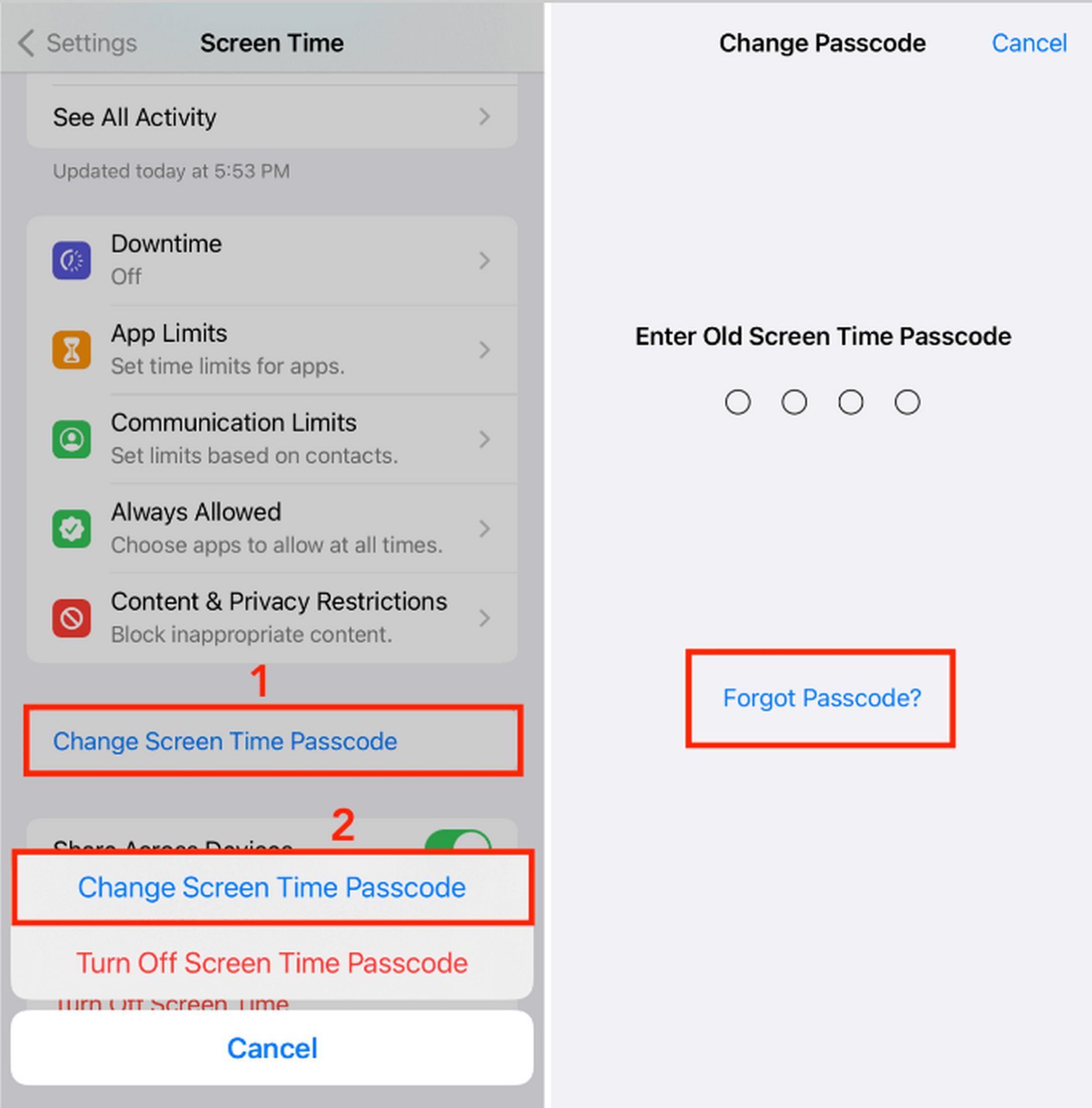
- Введите идентификатор Apple ID и код-пароль, которые вы использовали при настройке кода-пароля экранного времени.
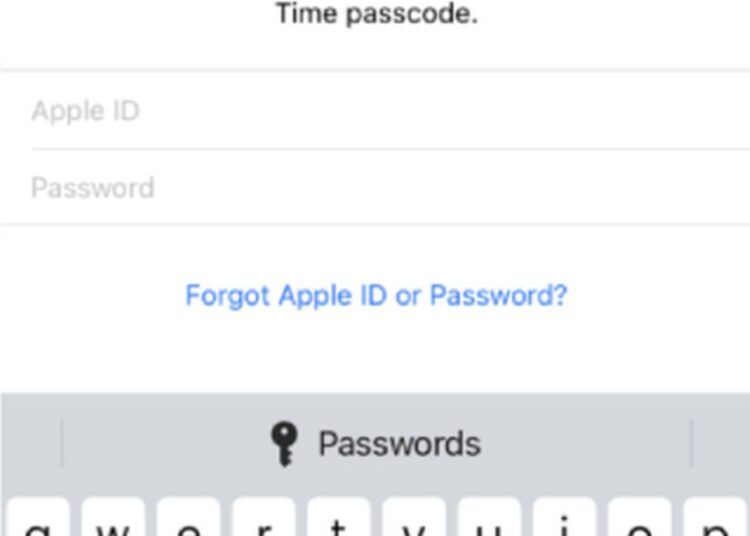
- В следующем диалоговом окне вам будет предложено ввести новый код доступа к экранному времени и подтвердить его, введя его снова при появлении запроса.
Для Mac
- Перейдите в меню Apple и выберите «Системные настройки» или «Системные настройки».
- Выберите «Экранное время» > «Изменить пароль» > «Забыли пароль».
- Далее вам будет предложено ввести свои учетные данные Apple ID.
- После этого введите новый код доступа к экранному времени и повторите его для подтверждения.
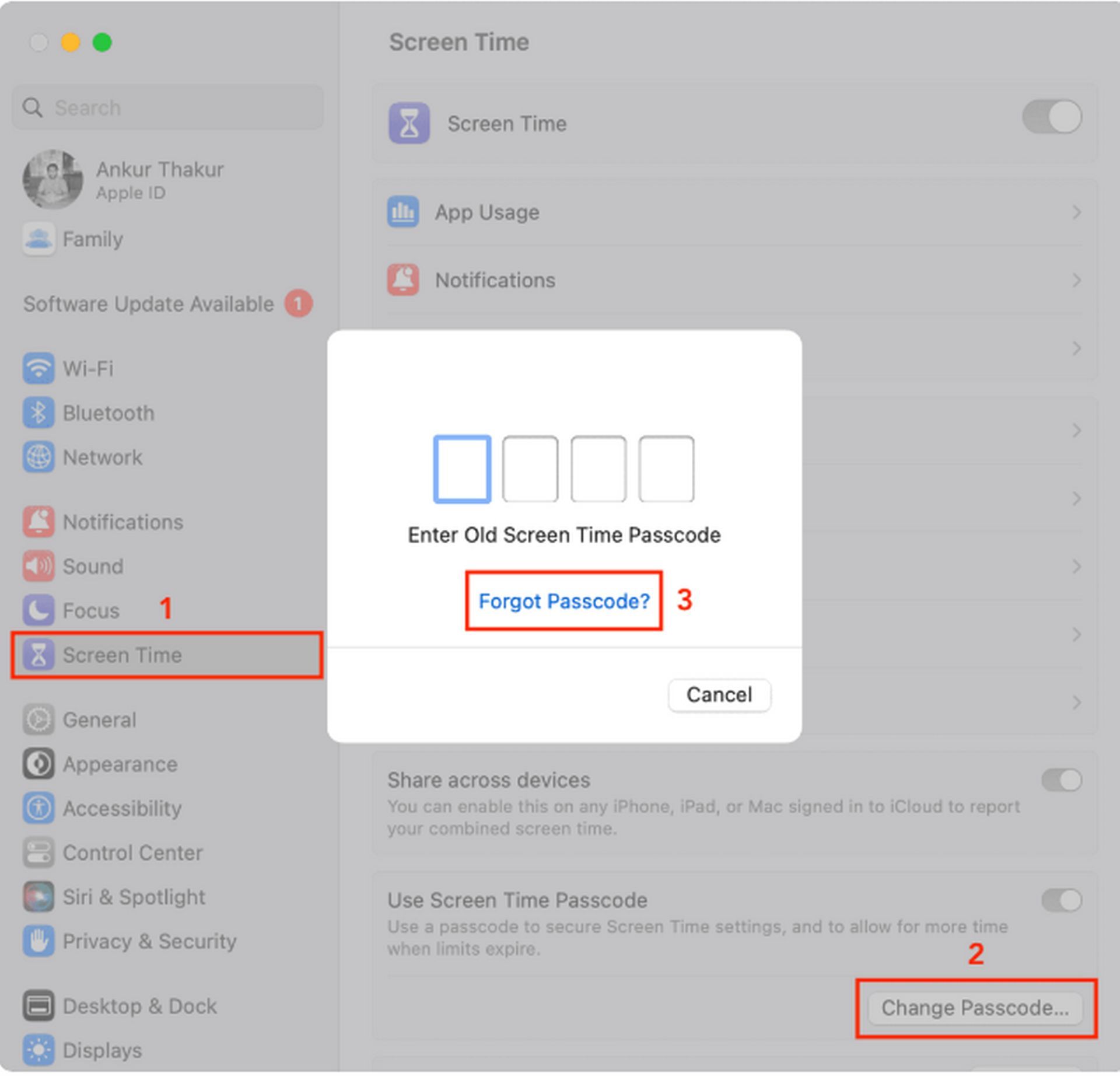
Требования к настройке
- Для этого метода требуется ваш Apple ID и пароль.
- Он работает на устройствах Mac, обновленных до macOS Catalina 10.15.4 или выше.
- В случае с iPhone или iPad ваши устройства должны быть обновлены до iOS 13.4 или iPadOS 13.4 или выше.
Как обойти пароль экранного времени без Apple ID?
Хотя описанный выше метод может показаться более простым, что, если вы не помните свой Apple ID и пароль? Помимо поиска в Google отдельно о том, как сбросить код доступа к экранному времени без Apple ID, вы должны полагаться на Tenorshare 4uKey. Эта удивительная платформа позволяет удалить код доступа к экранному времени без потери данных.
Помимо этого, он также может обходить экран MDM и удалять профиль MDM, разблокировать отключенный iPhone/iPad/iPod Touch без iTunes или iCloud, экономя массу вашего времени и делая процессы простыми и легкими. Лучшее в этом программном обеспечении — его полная совместимость с моделями iOS 16/iPadOS 16 и iPhone 14. Он также доступен для macOS 13 Ventura.
Как использовать Tenorshare 4uKey для удаления кода доступа к экранному времени?
- Загрузить и установить Теносара 4uKey. Запустите программное обеспечение после завершения установки.
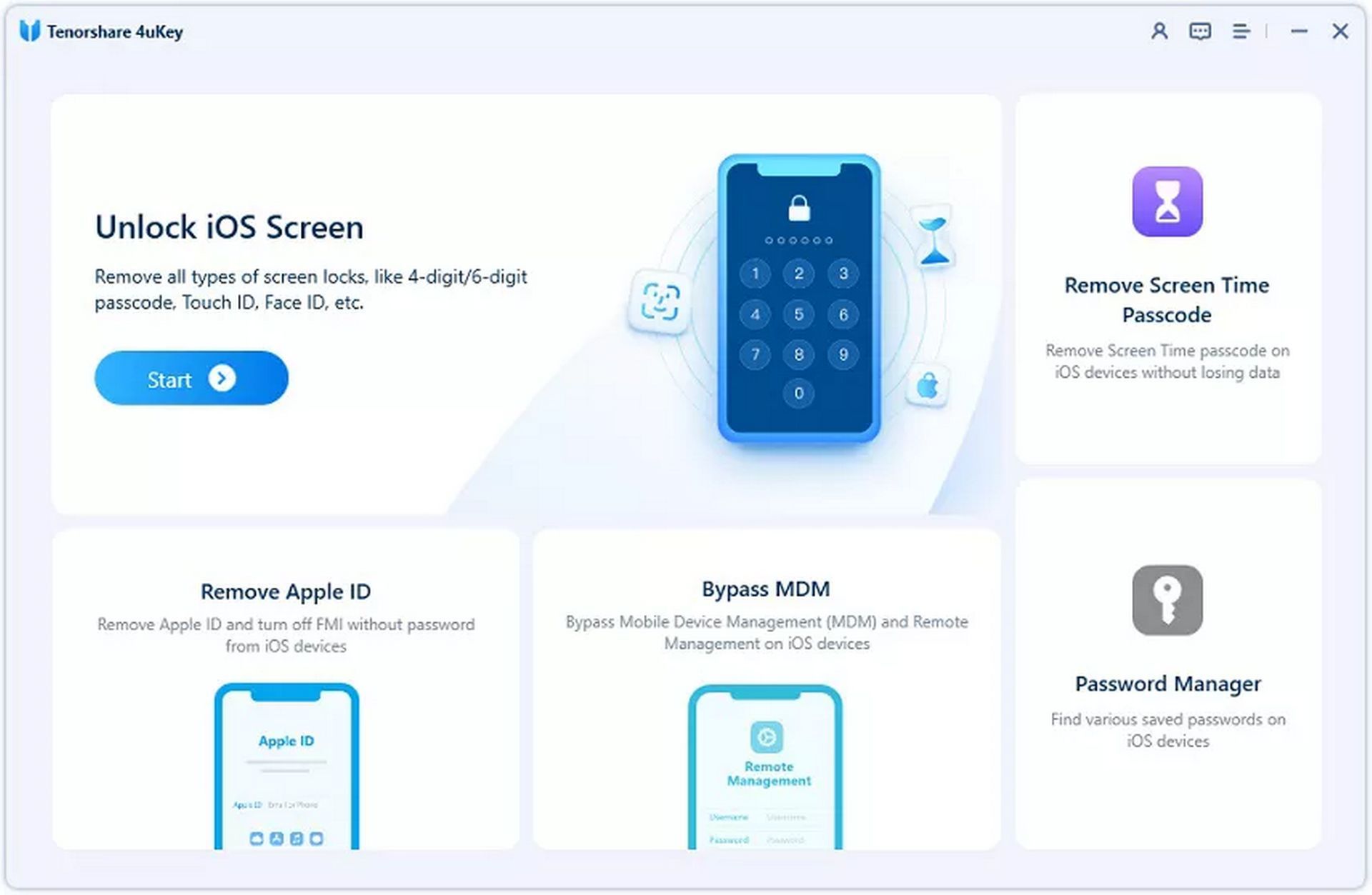
- Нажмите «Удалить код доступа к экранному времени» и продолжите подключение устройства к компьютеру через кабель для передачи данных.
- Для безопасного подключения нажмите «Доверять» на своем устройстве и нажмите «Начать удаление».
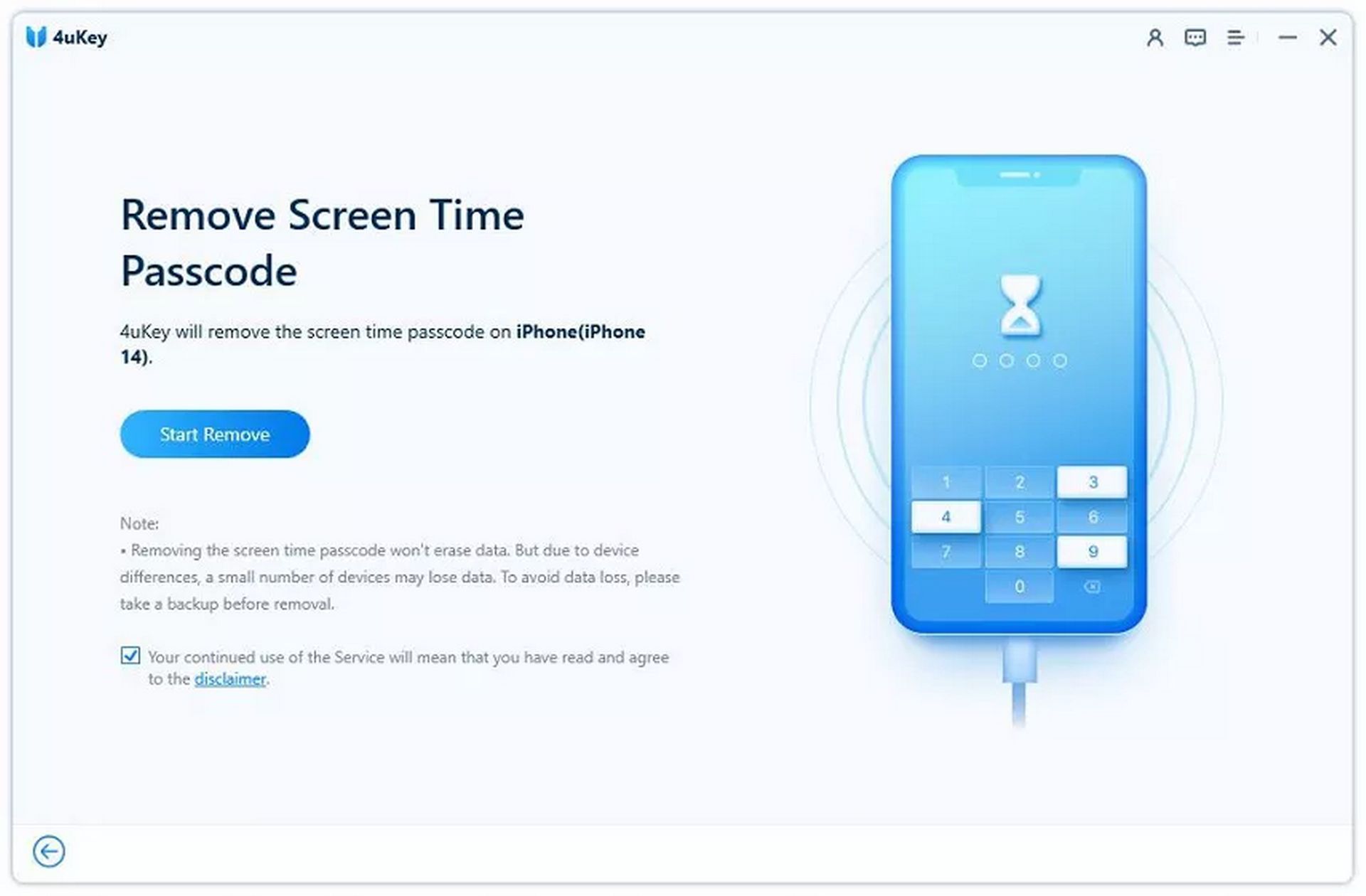
- Если функция «Найти iPhone» включена, следуйте инструкциям на изображении ниже, чтобы отключить ее.
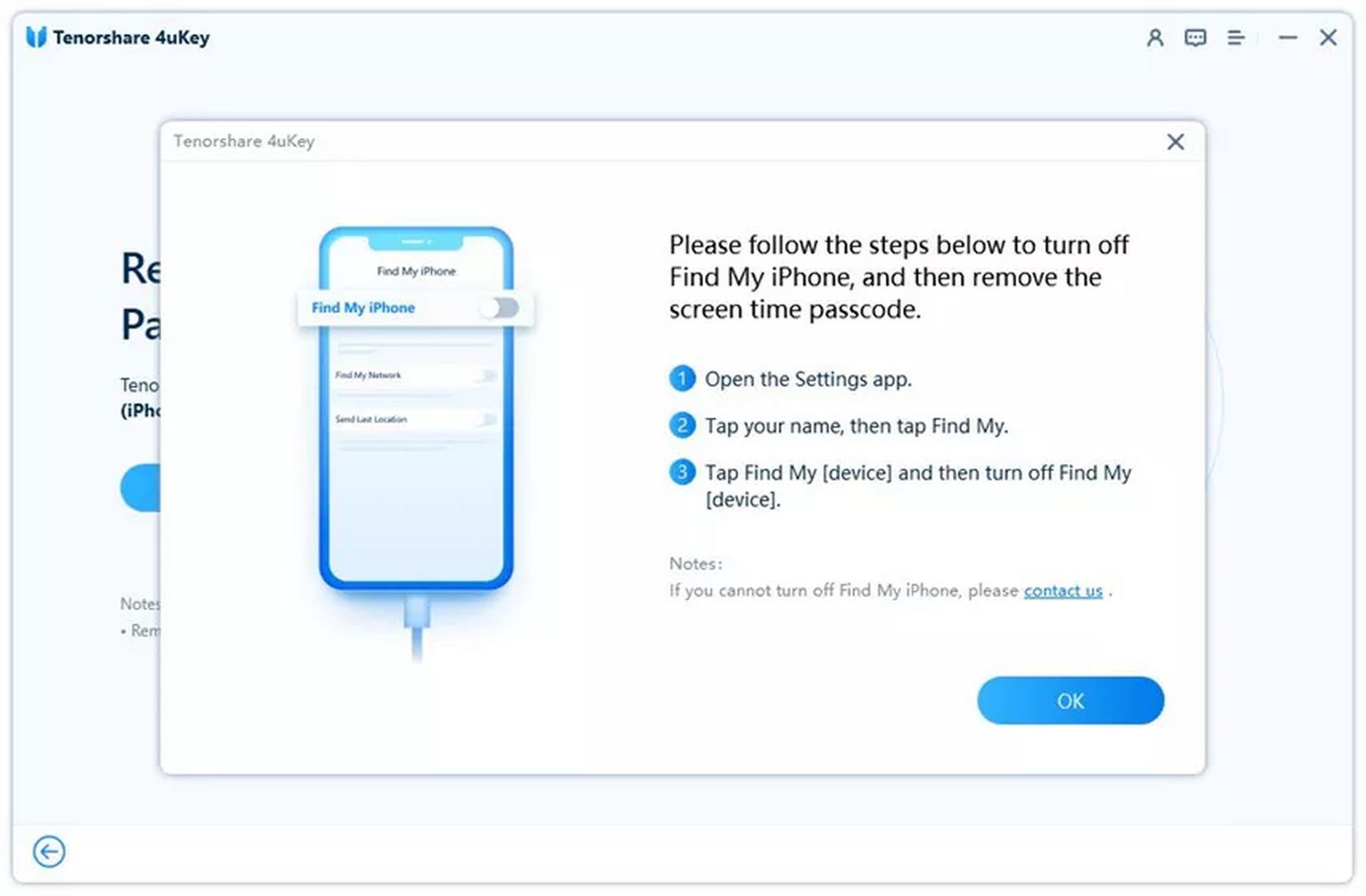
- После удаления пароля вы увидите на экране следующие инструкции, которые помогут настроить iDevice. К этому последнему шагу вы узнали, как изменить пароль экранного времени, если вы забыли старый.
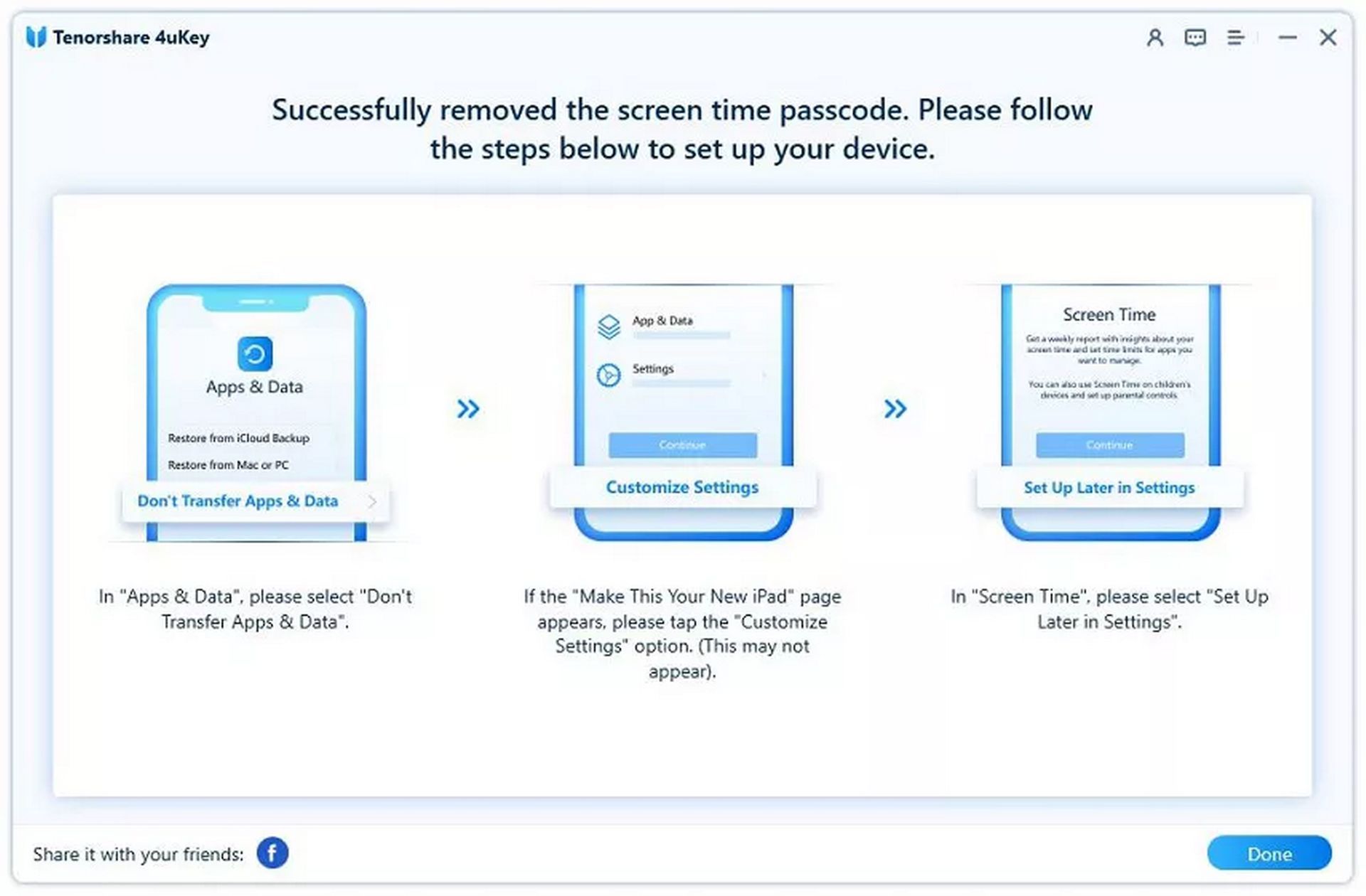
Как удалить пароль экранного времени через восстановление iTunes?
- Вот подробное руководство о том, как сбросить настройки iPhone без пароля Screen Time:
- Откройте iTunes на ПК или Mac.
- Подключите устройство к компьютеру с помощью совместимого USB-кабеля.
- Найдите свой iPhone в списке подключенных устройств и нажмите на него.
- Выберите «Восстановить iPhone» на правой панели и выберите «Восстановить», чтобы подтвердить свое решение.
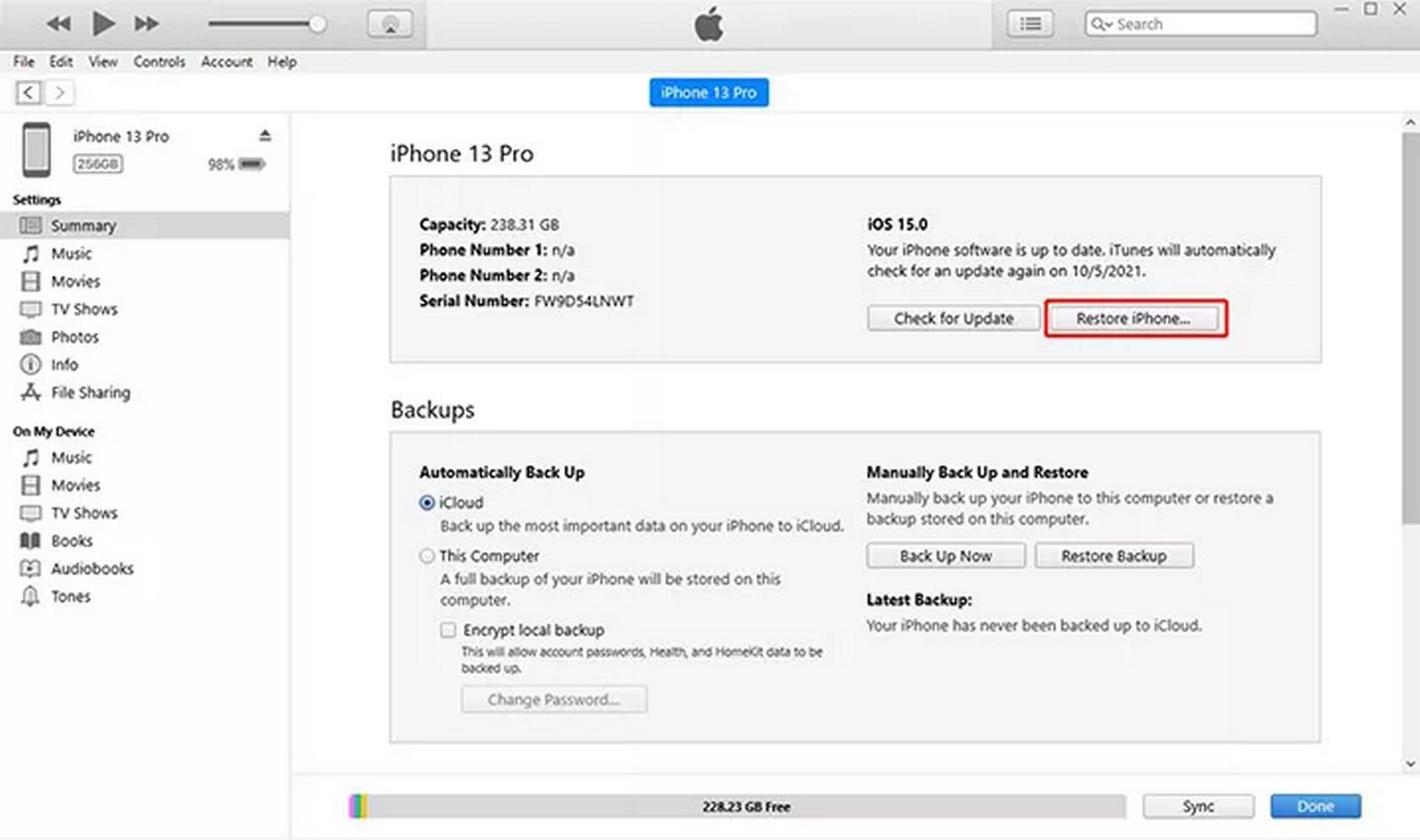
- Как только ваше устройство будет восстановлено, ваш Mac, iPad или iPhone перезагрузится, удалив код доступа к экранному времени и потребовав от вас настроить iPhone как новый.
Требования:
Если Find My включен, вам потребуется отключить его, введя Apple ID и пароль.
Вы согласились обновить свое устройство до последней версии iOS.
Тревога: этот метод не рекомендуется, так как удаление пароля Screen Time через iTunes или iCloud не удаляет пароль; вместо этого он удаляет данные устройства. Однако, если вы все же хотите попробовать этот метод, сначала создайте резервную копию; в противном случае вы потеряете данные устройства при изучении того, как отключить экранное время без пароля.
Как отключить пароль экранного времени на iPhone/iPad?
Если вы хотите отключить код-пароль экранного времени, беспокоитесь о том, чтобы снова его забыть, или пройти через все трудности, связанные с изучением того, как обойти код-пароль экранного времени, выполните следующие действия:
- Перейдите в «Настройки» и выберите «Экранное время» > «Изменить пароль экранного времени».
- Выберите «Отключить код доступа к экранному времени»; вам будет предложено ввести 4-значный код. После успешной проверки ваш пароль Screen Time будет отключен.
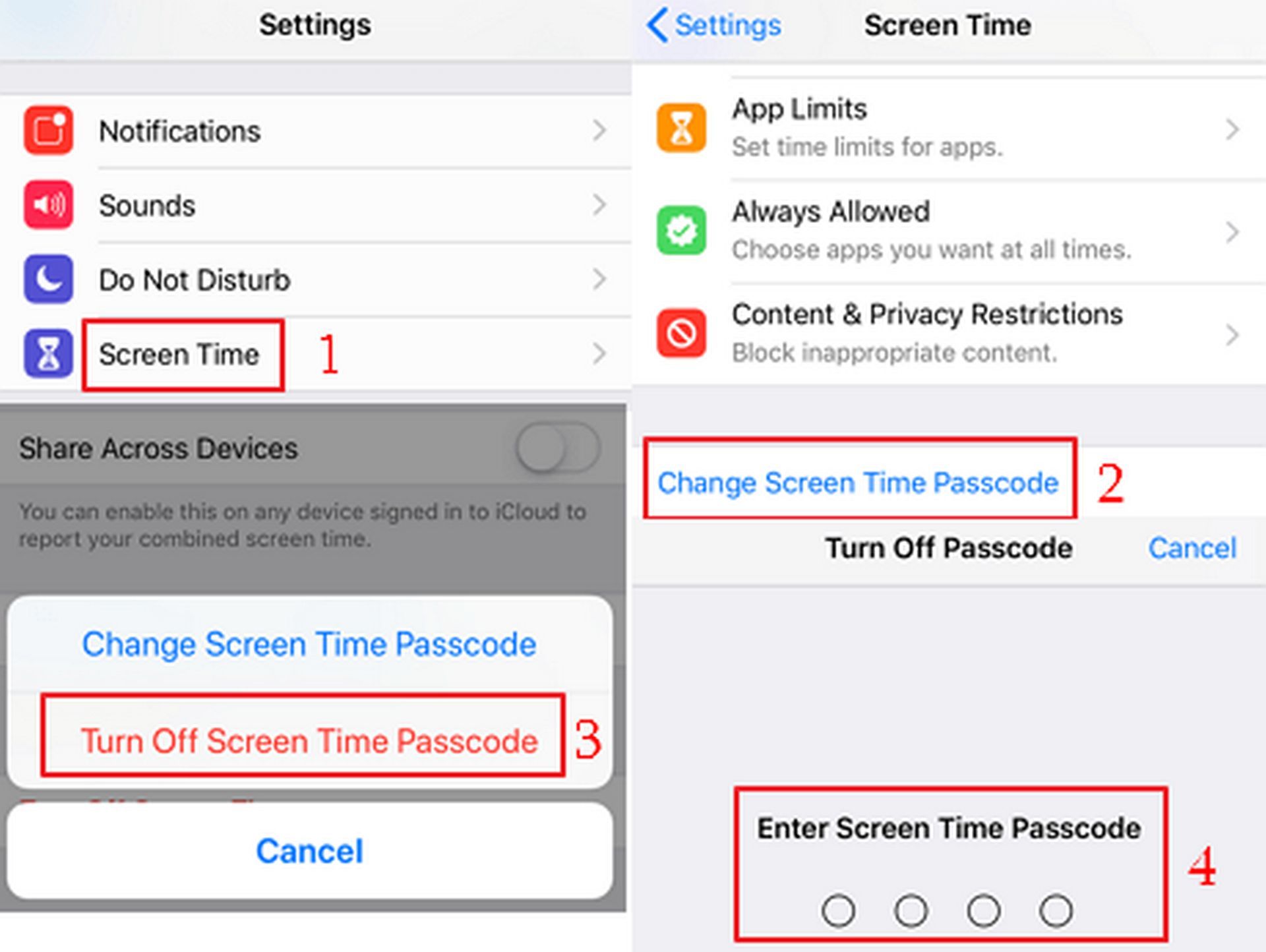
Предотвращение забытых паролей экранного времени
Согласно нашему экспертному предложению, вам следует выбрать несколько способов запоминания пароля экранного времени вместо его отключения. Вот стратегии, которые могут помочь в этом отношении:
- Установите код-пароль экранного времени, который трудно угадать другим, но легко запомнить самому. Это лучший подход при настройке любого кода доступа или пароля. Например, вы можете использовать текст любимой песни в качестве пароля.
- Положитесь на iCloud Keychain — платформу, которая позволяет создавать, хранить и синхронизировать ваши пароли на всех ваших устройствах, избавляя вас от необходимости их запоминать.
Краткое содержание
Это было все о различных методах, которые вы можете выбрать, чтобы узнать, как сбросить код доступа к экранному времени. Хотя самый простой из способов — через «Настройки», для него требуются ваш Apple ID и пароль, а метод iTunes связан с потерей данных. Таким образом, использование Tenorshare 4uKey — лучший подход в ситуации, когда не требуются учетные данные Apple ID или потеря данных.
Рекомендуемое изображение: Макуорлд
Source: Как сбросить пароль экранного времени, если он забыл